word2010 如何快速定位及查找?
来源:网络收集 点击: 时间:2024-08-15【导读】:
word文档的快速定位及查找可以帮助我们在大段文字中迅速定位到自己想要的部分,今天,我就给大家说说如何进行快速定位及查找。定位及查找1/9分步阅读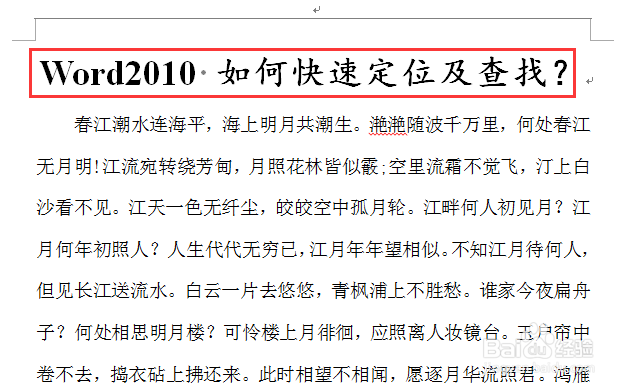 2/9
2/9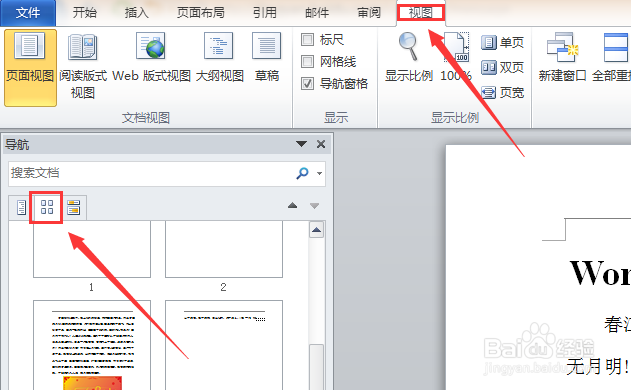 3/9
3/9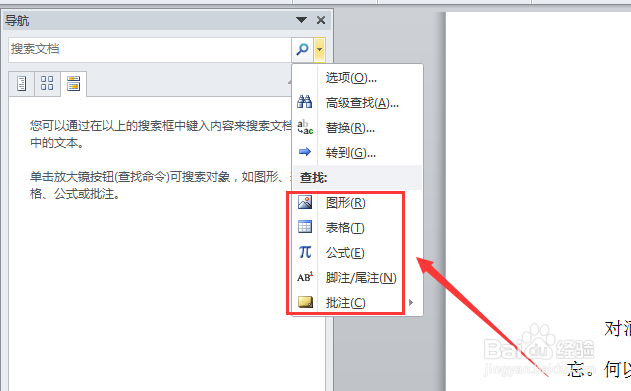 4/9
4/9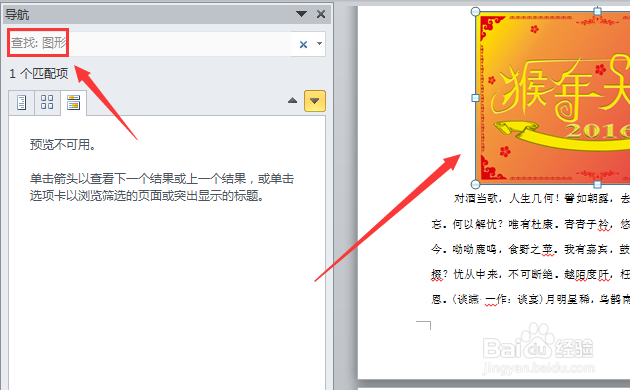 5/9
5/9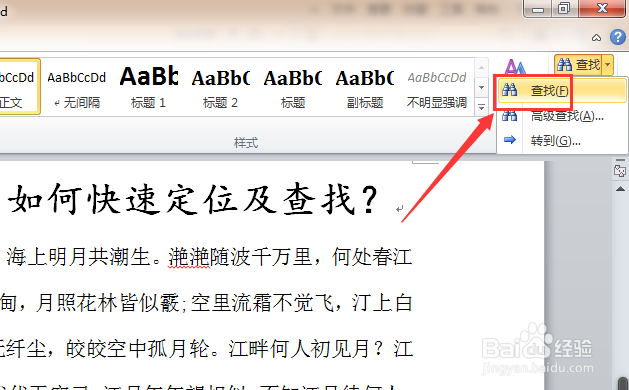 6/9
6/9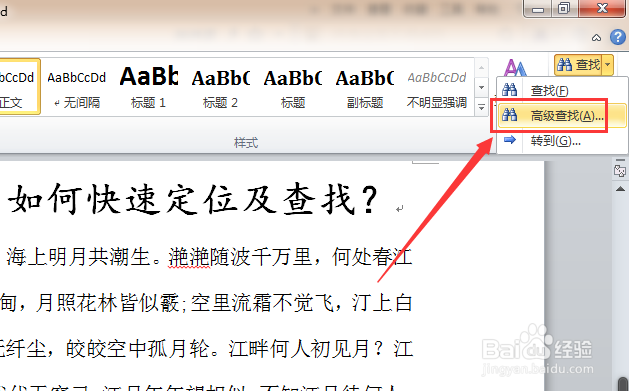 7/9
7/9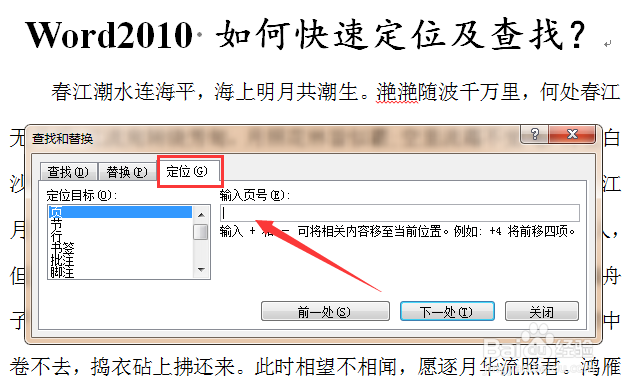 8/9
8/9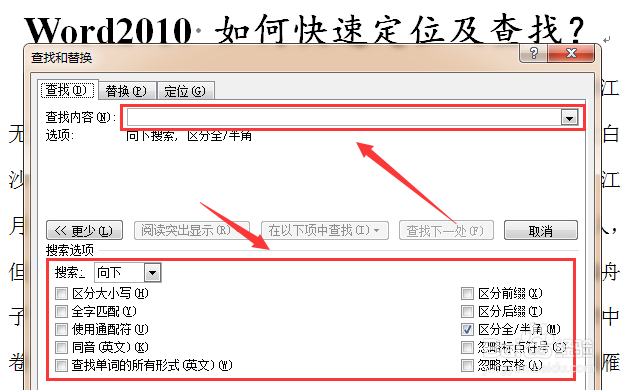 9/9
9/9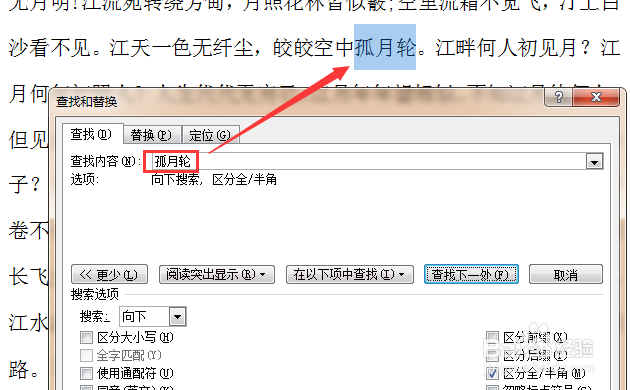 注意事项
注意事项
比如,我们需要在如下文段中迅速查找到自己想要的文字和图片。
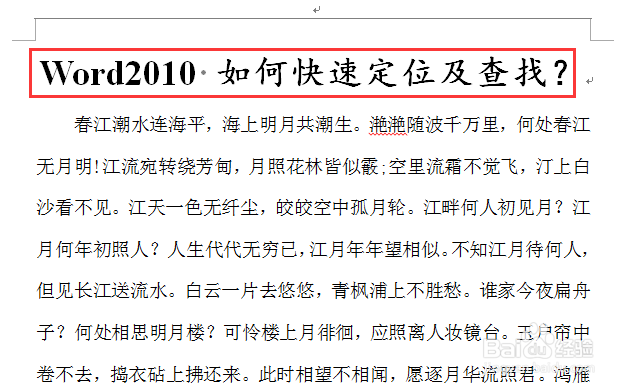 2/9
2/9我们点击“视图”选项卡中的“导航窗格”按钮,在弹出的侧边栏中找到文档的基本缩略图,然后根据需要选择页面。
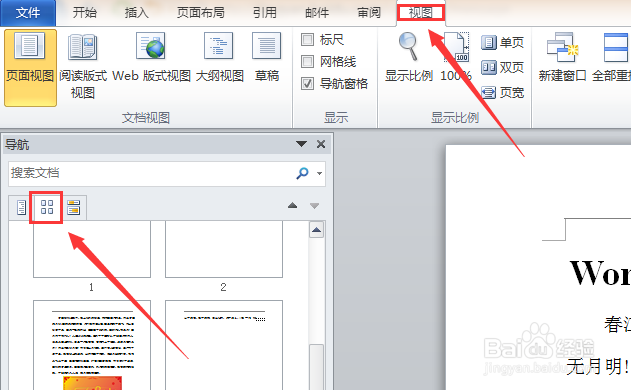 3/9
3/9或者,我们也可以点击侧边栏上方的“放大镜”按钮,在其中根据自己需要选择图片、公式等进行定位查找。
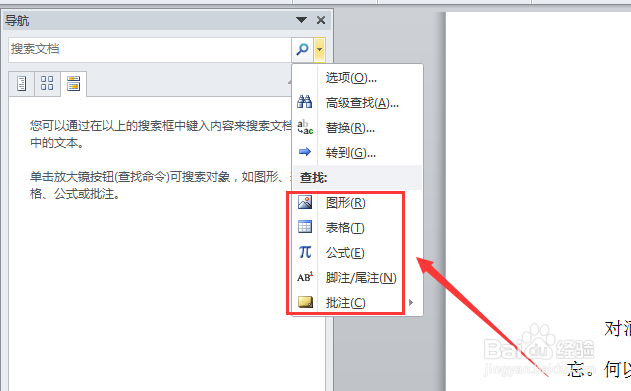 4/9
4/9比如我们要查找文档中的所有图形,就点击上面提到的“图形”选项,即可在文档中定位到图形的位置,我们再进行甄别。
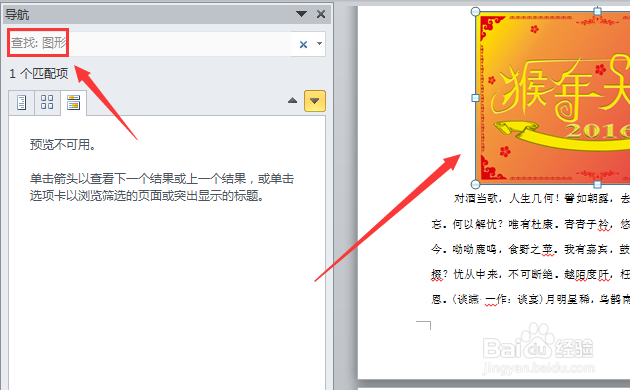 5/9
5/9我们也可以在“开始”选项卡中找到“查找”按钮,点击进入前面所说的步骤中去,如图所示。
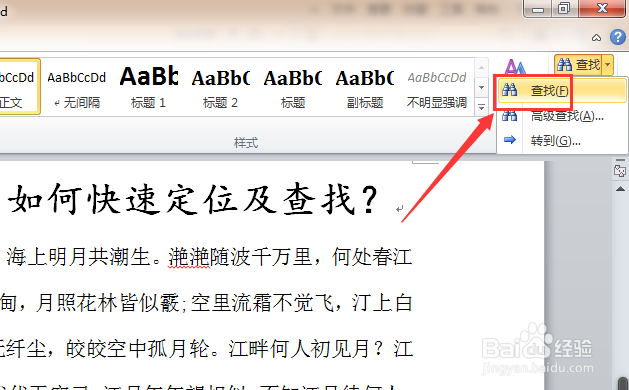 6/9
6/9或者,我们需要对文档进行精确查找,那么我们就点击“高级查找”按钮,如图所示。
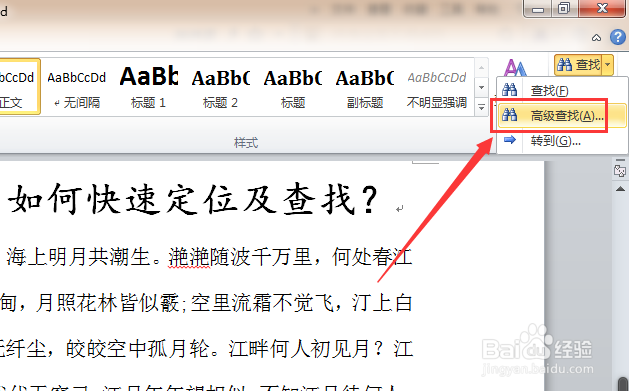 7/9
7/9在高级查找中,我们可以选择“定位”选项,输入自己想要定位的部分即可。
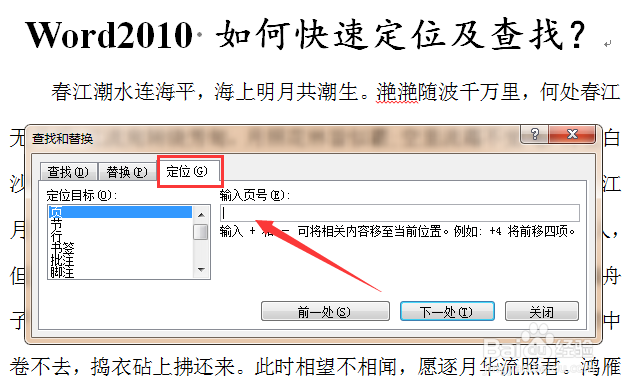 8/9
8/9或者也可以选择“查找”,输入自己想要查找的文字和格式要求,进行准确查找如图所示。
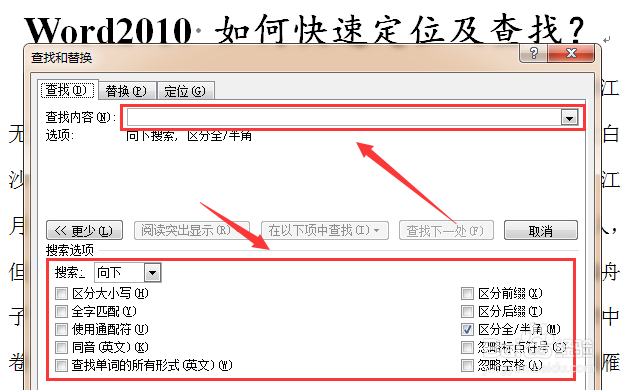 9/9
9/9如下图,当我们输入文字,点击“查找下一处”的时候,就会在文档中锁定文本了。
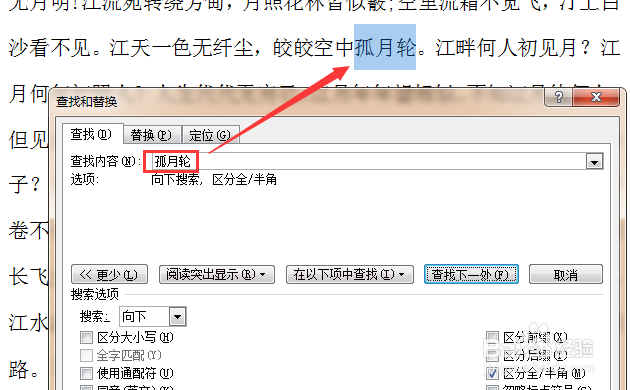 注意事项
注意事项本篇经验系【lx87052353】依照真实经历原创,图片自行截取
如果有帮到你的话,记得【投票】【关注】我哦!
WORD2010快速定位查找版权声明:
1、本文系转载,版权归原作者所有,旨在传递信息,不代表看本站的观点和立场。
2、本站仅提供信息发布平台,不承担相关法律责任。
3、若侵犯您的版权或隐私,请联系本站管理员删除。
4、文章链接:http://www.1haoku.cn/art_1125092.html
上一篇:快手怎么更改个人昵称
下一篇:芭比的头发粗糙了该怎么办
 订阅
订阅